Vad behöver man för att göra en hemsida?
|
|
|
- Stina Bergström
- för 8 år sedan
- Visningar:
Transkript
1 Vad behöver man för att göra en hemsida? En av de bästa sakerna med att göra hemsidor är att du inte behöver några dyra program eller avancerad utrustning. Det enda du måste ha är en texteditor och en webbläsare, till exempel Safari, Firefox, Internet Explorer eller Chrome. Om du har Microsoft Windows kan du använda Anteckningsblocket (i den engelska versionen heter det Notepad ). Det går naturligtvis även bra att använda en ordbehandlare som Word, Pages, OpenOffice eller liknande, men eftersom du inte har någon användning för alla de avancerade funktionerna i en ordbehandlare är det ofta bättre att använda en enkel editor. I Mac OS X finns programmet Textredigerare som också går att använda. OBS! Se till att teckenkodningen är rätt inställd i din texteditor! Förslagsvis Unicode (UTF-8). (orden teckenkodning och Unicode finns i din egen ordlista. Ta fram den och se vad de betyder)
2 Att kunna lite HTML Vad är HTML? Läs din ordlista/terminologi och kolla så du förklarat rätt. HTML är en förkortning av Hyper Text Markup Language och är egentligen inte ett programmeringsspråk utan en uppsättning markeringskoder. Varje textutseende och layout har sin egen kod eller tagg som man ibland kallar det (från engelskan). Vi har valt att kalla det kod eftersom det här är en svensk kurs. Koden för till exempel fetstil är <B>(bold). All text som står efter en kod får det utseende koden ger. </B> betyder slut på fetstil. Alla HTML-koder är omgivna av <>. De flesta koder fungerar på samma sätt. En startkod och en slutkod. Start-koden är omgiven av <> och slutkoden är om-given av </>, som till exempel slutkoden för fetstil: </B>. Koden för kursiv stil är <I> (italics) och </I> är slutkoden för kursiv stil. Ganska enkelt va?! Du kan skriva flera HTML-koder på samma rad om du vill och det spelar ingen roll om du har mellanslag eller inte mellan koderna. Det här: <I>Här är en kursiv text.</i> Uppfattar webbläsaren likadant som det här: <I> Här är en kursiv text. </I> Det viktigaste är att det är lätt att läsa koden. I kursen kommer vi oftast att ha en kod per rad. Det är lättare för en ovan att se vad som händer då. Nu när du har lärt dig grunderna är det dags att göra lite nytta.
3 Lektion 1 Starta den texteditor eller ordbehandlare du vill använda för att skriva HTML-kod och skriv följande sex rader: <BODY> Dessa rader ska alltid finnas med i dina HTML-dokument! Det spelar ingen roll om du skriver HTML-koder med gemener (små bokstäver) eller versaler (STORA BOKSTÄVER). I kursen använder vi versaler. Nu ska vi gå igenom vad ovanstående rader betyder. talar om för webbläsaren att här börjar den HTML-kod som beskriver hur sidan ska se ut. Följaktligen betyder koden här slutar HTML-koden. Utan dessa koder kommer webbläsaren att visa sidan på samma sätt som den ser ut i texteditorn och det kan bli rätt tröttsamt att läsa. Innanför -koderna talar man till exempel om vad sidan heter. Vi återkommer till det alldeles strax. <BODY>-koderna anger var det du visar på sidan börjar och slutar. Det är mellan de koderna som det mesta av innehållet i en hemsida står. Nu ska vi döpa sidan och fylla den med text. Infoga en rad mellan -koderna: <TITLE>Min hemsida</title> <BODY> <TITLE> används för att döpa sidan. Det du skriver mellan <TITLE>-koderna är det som står längst upp i webbläsaren när någon tittar på din sida. Vi ska snart titta efter hur det ser ut, men först ska vi lägga till ytterligare några rader: <TITLE>Min hemsida</title> <BODY> Välkommen till min hemsida! Det här är mitt första försök att göra en egen hemsida. Ju mer jag lär mig, desto bättre kommer sidan att bli. Ha lite tålamod så blir du rikligt belönad! När det gäller specialtecken som å, ä och ö finns det en del saker att tänka på, men det lämnar vi till senare. Om å, ä och ö ser konstiga ut på din sida behöver du inte oroa dig för det. Vi tar hand om det i lektion 9. Nu är det äntligen dags att titta hur sidan ser ut. Spara dokumentet under namnet lektion1.htm. När du sparar dokumentet är det viktigt att du gör det i textformat. En vanlig ordbehandlare lägger till en del styrkoder om du inte sparar dokumentet i textformat. Om du använder en texteditor slipper du det problemet. Filtillägget.htm betyder att det är ett HTML-dokument. Ett HTML-dokument måste ha fil-tillägget.htm eller.html. Vi använder filtillägget.htm i våra övningar. Öppna html-dokumentet i webbläsaren. Kortkommandot Ctrl + O (i Windows) eller Cmd + O (i Mac) brukar fungera i många webbläsare. Leta reda på filen lektion1.htm. Här kan du se hur sidan ser ut. Inte så snyggt, eller hur? All text hamnar i en enda lång rad fastän vi har skrivit den på olika rader. Det fixar vi i nästa lektion.
4 Lektion 2 TEXTFORMATERING Med några nya koder ska vi se till att hemsidan vi gjorde i förra lektionen blir lite trevligare att titta på. Du vet redan att <B> betyder fetstil och <I> betyder kursiv stil. Lägg till några nya koder i HTML-dokumentet lektion1.htm: <TITLE>Min hemsida</title> <BODY> <H1>Välkommen till min hemsida!</h1> <FONT SIZE=4> Det här är mitt första försök att göra en egen hemsida. Ju mer jag lär mig, desto bättre kommer sidan att bli. Ha lite tålamod så blir du rikligt belönad! Vad koden betyder är inte svårt att gissa: centrera. Allt efter centreras mitt på raden. </ CENTER> talar om att centreringen ska upphöra. <H1> betyder rubrik storlek 1 (header 1). Storlek 1 är störst och 6 är minst: <H1> <H2> <H3> <H4> <H5> <H6> betyder nytt stycke (paragraph). I vårt exempel visar det sig som en blankrad mellan rubriken och brödtexten. Det går inte att sätta in flera efter varandra för att få ett stort mellanrum. Vill du ha det får du lösa det på andra sätt. Det finns en slutkod för nytt stycke (). <FONTSIZE=4> talar om att vi vill ha den efterföljande texten i storlek 4. Det finns 7 storlekar. 1 är den minsta och 7 är den största. Slutkoden är. Nu ska vi se hur sidan ser ut. Spara den först, men byt namn till lektion2.htm. Öppna dokumentet i webbläsaren. Sidan ser ut så här. Det börjar arta sig, men lite mer färger skulle se trevligt ut. Det tar vi i nästa lektion.
5 Lektion 3 FÄRGER OCH HORISONTELLA STRECK Standardutseendet på en hemsida är vit bakgrund, svart text, blå obesökta länkar och röda besökta länkar. Det kan du lätt ändra på. Ändra i dokumentet lektion2.htm så att det ser ut så här: <TITLE>Min hemsida</title> <BODY BGCOLOR="#7DBDE3" TEXT="#000000" LINK="#0000FF" VLINK="#333333" ALINK="#FFFF80"> <H1>Välkommen till min hemsida!</h1> <HR WIDTH="100%" /> <FONT SIZE=4> Det här är mitt första försök att göra en egen hemsida. Ju mer jag lär mig, desto bättre kommer sidan att bli. Ha lite tålamod så blir du rikligt belönad! <HR WIDTH="100%" /> I koden <BODY> kan man lägga till flera parametrar som talar om hur sidan ska se ut. BGCOLOR (background color) anger vilken bakgrundsfärg sidan ska ha. Färgkoden fungerar så här: Tecknen efter # kan delas upp i tre grupper med två tecken vardera (7D BD E3). De talar om hur mycket rött, grönt och blått som ska blandas för att skapa den bakgrundsfärg man vill ha. Den första gruppen innehåller det hexadecimala värdet för mängden röd färg, nästkommande grupp hur mycket grönt och sista gruppen hur mycket blått som ska ingå i bakgrundsfärgen. I vårt exempel betyder det att vi vill ha CC (125 decimalt) röd färg, BD (189 decimalt) grönt och E3 (227 decimalt) blått. En hög siffra betyder att det ska vara mycket av färgen och en låg siffra att det ska vara lite. Minimum är 00 (ingen färg) och maximum är FF (max färg). Vår bakgrundfärg innehåller ganska mycket blått, lite mindre grönt och ännu mindre rött. Det blir en ljusblå nyans. Om du inte vill prova dig fram kan du använda någon av nedanstående färger = svart FFFFFF = vitt FF0000 = rött 00FF00 = grönt 0000FF = blått FFFF00 = gult 00FFFF = cyan FF00FF = lila Saknar du någon färg? Experimentera med andra värden i Photoshop. TEXT, LINK, VLINK och ALINK anger vad det ska vara för färg på text, obesökta länkar, besökta länkar och länkar i det ögonblick du klickar på dem. Färgkoderna fungerar på samma sätt som med BGCOLOR. HTML-koden <HR WIDTH= 100% /> betyder att här vill vi ha ett horisontellt streck (horisontal rule) som har en längd som motsvarar 100 procent av skärmens bredd. Om du anger en bredd, men utelämnar %-tecknet betyder det att strecket ska vara så många pixlar brett. <HR WIDTH=620 /> betyder att strecket nästan räcker hela vägen över en skärm som är 640 pixlar bred. Jag skrev tidigare att de flesta koder fungerar likadant, med en startkod och en slutkod. Här har vi ett undantag från det. Det finns koder som inte ändrar ett utseende och som därför inte behöver en slutkod. I dessa kombinerar
6 man ihop start- och slutkod till en genom att sätta ett mellanslag och / före den avslutande > så att det blir till exempel <HR /> (horisontellt streck) eller <BR />(radbrytning) i stället för <HR></HR> och <BR></BR>. De flesta webbläsare förstår även om du skulle skriva <HR> eller <BR>. Om du vill kan du även ändra färgen på text. <FONT COLOR= #FF0000> gör efterföljande text röd. ändrar tillbaka till vanlig färg. Färgkoderna är desamma som för till exempel bakgrundsfärg. Spara dokumentet under namnet lektion3.htm och se hur det ser ut. Det ser ut så här.
7 Lektion 4 LÄNKAR En av de saker som gör hemsidor så spännande är att man kan placera länkar från en sida till en annan och på det sättet hoppa mellan olika sidor. Du kan till exempel göra en länk från en sida i Sverige till en sida i Australien. Det enda som krävs är att du har adressen till den sida du vill länka till. Man kan naturligtvis även göra länkar mellan egna sidor, eller till och med inom en sida. Det går att använda länkar till annat också. Vi ska snart titta på det. Vilka är våra favoritlänkar? ifokus och Aktieguiden är ganska bra. Då behöver vi veta vilka adresser, eller URL:er (Uniform Resource Locator), de har. ifokus har och Aktieguiden har Länken till ifokus blir: <A HREF=" Vi måste skriva före adresserna. Vad betyder detta? Länkar har koden <A>. HREF (Hypertext REFerence) talar om vilken typ av länk det är, nämligen en hyperreferens till en annan sida. Efter adresskoden talar du om vad det ska stå på länken: ifokus. Sedan avslutar vi länken med </A>. Det var väl inte så svårt? Nu ska vi skapa länken till Aktieguiden. Vi börjar med att tala om vilken typ av länk vi vill göra: <A HREF= Sedan anger vi adressen till Aktieguiden: <A HREF=" Vad ska ska det stå på länken? <A HREF=" Aktieguiden Och avslutningskoden: <A HREF=" Aktieguiden</A> Klart! Nu lägger vi till dem på hemsidan: <TITLE>Min hemsida</title> <BODY BGCOLOR="#7DBDE3" TEXT="#000000" LINK="#0000FF" VLINK="#333333" ALINK="#FFFF80"> <H1>Välkommen till min hemsida!</h1> <HR WIDTH="100%" /> <FONT SIZE=4> Det här är mitt första försök att göra en egen hemsida. Ju mer jag lär mig, desto bättre kommer sidan att bli. Ha lite tålamod så blir du rikligt belönad! <H4>Mina favoritlänkar:</h4> <A HREF=" <A HREF=" Aktieguiden</A> <HR WIDTH="100%" /> Visst är det trevligt att få post! Därför ska vi lägga till en e-postlänk, så att den som besöker hemsidan kan skicka några rader. Allt vi behöver är din e-postadress. Här använder vi ingenreklam@bokstavligt.com. Vi bygger upp länken steg för steg:
8 <A HREF= Inga konstigheter så långt. Vi går vidare: <A HREF="mailto: Vänta nu, vad var det där? Jo, mailto: talar om att webbläsaren ska öppna sin e-postfunktion. Nu måste vi tala om vem vi vill skicka e-post till: <A Vad ska det stå på länken? För tydlighetens skull skriver vi e-postadressen: <A Jag lade till slutkoden </A> på en gång. Du vet ju hur det fungerar nu. Vi sätter in den här raden och lite formatering på hemsidan: <TITLE>Min hemsida</title> <BODY BGCOLOR="#7DBDE3" TEXT="#000000" LINK="#0000FF" VLINK="#333333" ALINK="#FFFF80"> <H1>Välkommen till min hemsida!</h1> <HR WIDTH="100%" /> <FONT SIZE=4> Det här är mitt första försök att göra en egen hemsida. Ju mer jag lär mig, desto bättre kommer sidan att bli. Ha lite tålamod så blir du rikligt belönad! <H4>Mina favoritlänkar:</h4> <A HREF=" <A HREF=" Aktieguiden</A> <HR WIDTH="100%" /> <FONT SIZE=2> <A Spara dokumentet under namnet lektion4.htm. I nästa lektion ska vi använda bilder. Så här ser sidan från den här lektionen ut nu.
9 Lektion 5 BILDER Lite bilder kan lätta upp en hemsida. För att du ska kunna visa en bild på hemsidan bör den vara i antingen gif-, jpgeller png-format. Ju större en bild är, desto längre tid tar det att ladda in den. Gif-bilder har den fördelen att de kan göras genomskinliga och man kan spara dem i ett sådant format att de laddas in gradvis med högre och högre upplösning (interlaced gif). Det är bra eftersom man kan se vad bilden föreställer redan innan den är helt laddad. Png-bilder kan också göras genomskinliga. Vi ska tala mer om bilder senare. Dessa bilder har vi använt: Tre skönheter, Aktieguiden, ifokus. HTML-koden för de tre skönheterna på översta bilden är: <IMG SRC="vacker.jpg" BORDER=1> IMG (image) talar om att vi vill visa en bild. SRC (source) talar om att källan (bilden) heter vacker.jpg. Du måste ange sökvägen till bilden om den inte ligger i samma katalog som den HTML-sida som anropar den. Om vacker.jpg hade legat i en underkatalog som heter bilder skulle koden ha blivit: <IMG SRC="bilder/vacker.jpg" BORDER=1> Observera att snedstrecket (/) ska luta framåt och inte bakåt som du kanske är van vid från en del datorer. BORDER=1 betyder att vi vill ha en ram som är 1 pixel bred runt bilden. Om du inte vill ha någon ram skriver du BORDER=0. Eller utelämnar det helt. En del har webbläsare som inte kan visa bilder, exempelvis synskadade som använder skärmläsare. För att de ändå ska veta vad en bild föreställer kan vi hjälpa dem genom att lägga till lite kod: <IMG SRC="bilder/vacker.jpg" ALT="Skönheter" BORDER=1> ALT (alternative) gör att de som inte kan se bilden i stället ser den alternativa texten. Du måste inte använda ALT, men det är hövligt att göra det. Dessutom är det bra för sökmotorer, som inte heller kan se vad bilder föreställer. Vi lägger till bilderna på hemsidan från lektion 4: <TITLE>Min hemsida</title> <BODY BGCOLOR="#7DBDE3" TEXT="#000000" LINK="#0000FF" VLINK="#333333" ALINK="#FFFF80"> <H1>Välkommen till min hemsida!</h1> <HR WIDTH="100%" /> <FONT SIZE=4> Det här är mitt första försök att göra en egen hemsida. Ju mer jag lär mig, desto bättre kommer sidan att bli. Ha lite tålamod så blir du rikligt belönad! <H4>Här är mina idoler:</h4> <IMG SRC="vacker.jpg" ALT="Skönheter" BORDER=1> <H4>Mina favoritlänkar:</h4> <A HREF=" <IMG SRC="ifokus.gif" ALT="iFokus" BORDER=0> </A> <A HREF=" <IMG SRC="aktieguiden.gif" ALT="Aktieguiden" BORDER=0></A> <HR WIDTH="100%" /> <FONT SIZE=2> <A HREF="mailto:ingenreklam@bokstavligt.com"> ingenreklam@bokstavligt.com</a>
10 Jag bytte ut texterna ifokus och Aktieguiden mot koden för bilderna. Det betyder att bilderna fungerar som länkar. När man klickar på bilderna blir man skickad till ifokus eller Aktieguidens hemsidor. Det är väl snyggt? Spara sidan under namnet lektion5.htm och titta hur den ser ut. Ålrajt, nu börjar det se ut som en riktig hemsida!
11 Lektion 6 TABELLER Vi ska lägga till en tabell på hemsidan. Först ska vi titta lite på hur man gör tabeller. Vi börjar med enklast tänkbara. En tabell med bara en ruta: En ruta med ram runt Nu ska vi gå igenom steg för steg hur man gör. Vi börjar med att tala om att vi vill ha en tabell: <TABLE BORDER=1> TABLE (tabell) betyder att vi vill göra en tabell. BORDER=1 talar om att det ska vara en ram som är 1 pixel bred mellan rutorna och runt tabellen. Nästa steg är att tala om att vi vill påbörja en rad i tabellen: <TABLE BORDER=1> (table row) betyder att här börjar en ny rad i tabellen. Vi måste tala om att vi vill ha ett fält i tabellen också: <TABLE BORDER=1> En ruta med ram runt (table data) gör att vi får ett datafält i tabellen. Dessa tre rader är vad vi behöver för att definiera en enkel tabell. Vi sätter dit slutkoder också: <TABLE BORDER=1> En ruta med ram runt </TABLE> Nu ska vi lägga till en ruta i tabellen bredvid den vi redan har. Det ser ut så här: <TABLE BORDER=1> En ruta med ram runt En till ruta med ram runt </TABLE> Vi lägger alltså till ett datafält efter det första men före slutet på raden (). Då ser tabellen ut så här: En ruta med ram runt En ruta till med ram runt
12 När vi ändå är igång kan vi lägga till en rad i tabellen så att det blir två rader med vardera två fält i: <TABLE BORDER=1> En ruta med ram runt En ruta till med ram runt En ruta med ram runt på rad 2 En ruta till med ram runt på rad 2 </TABLE> Vi lägger in koderna för den nya raden efter den första raden, men före tabellslutet (</TABLE>). Blev det mycket på en gång? Vi skriver om ovanstående HTML-kod på ett annat sätt så blir det lättare att förstå: Tabellexempel <TABLE BORDER=1> En ruta med ram runt En ruta till med ram runt En ruta med ram runt på rad 2 En ruta till med ram runt på rad 2 </TABLE> Utan att ändra ordningen på HTML-koderna har vi flyttat dem så att flera hamnar på samma rad. Då ser vi att tabellen börjar med<table> och slutar med </TABLE>. Varje tabellrad börjar med en (ny rad) och slutar med en (radslut). Varje ruta börjar med en (ny ruta) och slutar med en (rutslut). Det blev väl lite mer överskådligt? Du kan säkert gissa att tabellen ovan ser ut så här: En ruta med ram runt En ruta till med ram runt En ruta med ram runt på rad 2 En ruta till med ram runt på rad 2 Ibland händer det att man vill ha en ruta som är lika lång som flera fält. Vi gör en sådan och sätter en rubrik i den: <TABLE BORDER=1> <TH COLSPAN=2>Tabellrubrik</TH> Ruta 1, rad 1Ruta 2, rad 1 Ruta 1, rad 2Ruta 2, rad 2 </TABLE> <TH> (table header) fungerar på samma sätt som, med den skillnaden att allt som står i ett <TH>-fält skrivs med fetstil och centreras. COLSPAN=2 betyder att fältet ska vara lika brett som 2 kolumner (fält) i tabellen. På samma sätt finns det en kod som heter ROWSPAN och som anger hur många rader högt ett fält ska vara. Vi ser efter hur tabellen tar sig ut nu: Tabellrubrik Ruta 1, rad 1 Ruta 2, rad 1 Ruta 1, rad 2 Ruta 2, rad 2 Det finns fler funktioner att använda tillsammans med tabeller, men dem kan vi lämna till senare. Nu ska vi göra en tabell på vår hemsida. Vi gör en tabell med ytterligare några av våra favoritlänkar i. Komplettera HTML-dokumentet från lektion 5 så att det ser ut så här:
13 <TITLE>Min hemsida</title> <BODY BGCOLOR= #7DBDE3 TEXT= # LINK= #0000FF VLINK= # ALINK= #FFFF80 > <H1>Välkommen till min hemsida!</h1> <HR WIDTH= 100% /> <FONT SIZE=4> Det här är mitt första försök att göra en egen hemsida. Ju mer jag lär mig, desto bättre kommer sidan att bli. Ha lite tålamod så blir du rikligt belönad! <H4>Här är mina idoler:</h4> <IMG SRC= vacker.jpg ALT= Skönheter BORDER=1> <H4>Mina favoritlänkar:</h4> <A HREF= > <IMG SRC= ifokus.gif ALT= ifokus BORDER=0> </A> <A HREF= > <IMG SRC= aktieguiden.gif ALT= Aktieguiden BORDER=0></A> <TABLE BORDER=1 WIDTH= 80% > <TH COLSPAN=2>Fler favoritlänkar:</th> <A HREF= > Bokstavligt Förlag </A> Ger ut fackböcker, exempelvis HTML på svenska och Sökmotoroptimering. <A HREF= >Tongoys</A> Leksaken vuxna önskar fanns när de var små. En bra anledning att skaffa barn. :-) </TABLE> <HR WIDTH= 100% /> <FONT SIZE=2> <A HREF= > WIDTH= 80% är en frivillig kod som betyder att tabellen ska ha en bredd som motsvarar 80 procent av webblä-
14 sarfönstrets bredd. Du kan även ange bredden i pixlar. Vi ska göra en sak till med tabeller innan vi går vidare till nästa lektion. Som sidan ser ut nu kommer texten att löpa från vänster kant till höger innan den radbryts. För den som har en skärm med hög upplösning kommer det att bli breda rader som är svåra att läsa. Därför ska vi lägga in en tabell som begränsar bredden på sidan till 900 pixlar. Gör så här: <TITLE>Min hemsida</title> <BODY BGCOLOR= #7DBDE3 TEXT= # LINK= #0000FF VLINK= # ALINK= #FFFF80 > <TABLE WIDTH= 900 > <H1>Välkommen till min hemsida!</h1> <HR WIDTH= 100% /> <FONT SIZE=4> Det här är mitt första försök att göra en egen hemsida. Ju mer jag lär mig, desto bättre kommer sidan att bli. Ha lite tålamod så blir du rikligt belönad! <H4>Här är mina idoler:</h4> <IMG SRC= vacker.jpg ALT= Skönheter BORDER=1> <H4>Mina favoritlänkar:</h4> <A HREF= > <IMG SRC= ifokus.gif ALT= ifokus BORDER=0> </A> <A HREF= > <IMG SRC= aktieguiden.gif ALT= Aktieguiden BORDER=0></A> <TABLE BORDER=1 WIDTH= 80% > <TH COLSPAN=2>Fler favoritlänkar:</th> <A HREF= > Bokstavligt Förlag </A> Ger ut fackböcker, exempelvis HTML på svenska och Sökmotoroptimering. <A HREF= >Tongoys</A> Leksaken vuxna önskar fanns när de var små. En bra anledning att skaffa barn. :-) </TABLE> <HR WIDTH= 100% />
15 <FONT SIZE=2> <A HREF= > </TABLE> Här har vi alltså lagt in innehållet på hemsidan i en tabell som är 900 pixlar bred. För att få sidan centrerad i mitten av webbläsarfönstret satte jag en efter <BODY> och en avslutande före. Lägg också märke till att de två horisontella strecken inte längre är 100 procent av webbläsarfönstrets bredd, utan 100 procent av tabellens bredd. Spara dokumentet under namnet lektion6.htm och ta en titt på sidan. Så här ser den ut.
16 Lektion 7 SÖKMOTORER Det kan vara roligt att ha en sökmotor på sin hemsida. Det ska vi lägga till nu. Det finns många olika sökmotorer så vi väljer en: Google. Det som behövs för att göra en sökmotor är ett formulär där vi kan fylla i det vi söker efter och en knapp för att tala om att sökningen ska börja. Dessutom behöver vi ett program som utför själva sökningen. På Googles hemsida finns koden för deras sökmotor. Så här ser den ut: <!-- Search Google --> <center> <FORM method=get action=" <TABLE bgcolor="#ffffff"><tr><td> <A HREF=" <IMG SRC=" border="0" ALT="Google" align="absmiddle"></a> <INPUT TYPE=text name=q size=31 maxlength=255 value=""> <INPUT TYPE=hidden name=hl value="en"> <INPUT type=submit name=btng VALUE="Google Search"> </td></tr></table> </FORM> </center> <!-- Search Google --> Koden börjar och slutar med <! Search Google >. Allt som står innanför <! och > är kommentarer till HTMLkoden och visas inte på hemsidan. I det här fallet talar det om för oss var koden för Googles sökmaskin börjar och slutar. <FORM> är startkoden för ett formulär. Ett formulär brukar innehålla ett eller flera textfält och knappar. Innanför FORM finns koden som anropar Googles sökprogram: method=get action= <INPUT> är inmatningsfält, exempelvis textfält eller knappar. TYPE definierar vilken typ av textfält det är. TYPE=text betyder att det är ett textfält som man kan mata in text i. I det här fallet är det Googles sökmotor som behöver dem. Med name döps fältet. Varje inmatningsfält måste ha ett unikt namn. name=q döper fältet till q för query, som betyder fråga. size=31 bestämmer att textfältet ska vara 31 tecken långt. maxlength=255 begränsar mängden text som du kan mata in i textfältet till 255 tecken (fast det är ju bara 31 av dem som syns i taget). value= " betyder att textfältet ska vara tomt från början. Vill du kan du skriva exempelvis value= Vad söker du efter? i stället. INPUT TYPE=hidden är ett dolt fält som kan innehålla värden som programmet som anropas behöver. Det dolda fältet har värdetvalue= en. Det betyder att sökresultatet ska visas på engelska. Om vi byter det mot value= sv får vi det på svenska i stället. INPUT type=submit är en knapp. I det här fallet är det sökknappen. VALUE= Google Search betyder att knappen har texten Google Search. Det kan du byta ut mot något annat, till exempel Sök med Google. </FORM> avslutar formuläret. Övriga koder har vi gått igenom tidigare så dem tänker jag inte kommentera mer än att det är en tabell och en bildlänk. Detta är vad som sker: När vi trycker på knappen submit överlämnas det som står i inmatningsfältet, q, till sökprogrammet som skickar tillbaka en ny sida med svaren till oss. Så här ser det färdiga formuläret ut: Vi skapar en ny sida och lägger in sökmotorn på den. Kommer du ihåg hur man börjar?
17 <BODY> Och så lite färg: <BODY BGCOLOR="#7DBDE3" TEXT="#000000" LINK="#0000FF" VLINK="#333333" ALINK="#FFFF80"> <BODY> Och formuläret med sökmotorn: <BODY BGCOLOR="#7DBDE3" TEXT="#000000" LINK="#0000FF" VLINK="#333333" ALINK="#FFFF80"> <BODY> <!-- Search Google --> <center> <FORM method=get action=" <TABLE bgcolor="#7dbde3"><tr><td> <A HREF=" <IMG SRC=" border="0" ALT="Google" align="absmiddle"></a> <INPUT TYPE=text name=q size=31 maxlength=255 value=""> <INPUT TYPE=hidden name=hl value="en"> <INPUT type=submit name=btng VALUE="Google Search"> </td></tr></table> </FORM> </center> <!-- Search Google --> Det var det. Jag passade på att byta bakgrundsfärgen på tabellen till samma blå som resten av sidan har (#7DBDE3). Spara sidan med namnet lektion7.htm. Så här ser den ut.
18 Lektion 8 RAMAR - FLERA FÖNSTER Ramar (frames på engelska) gör det möjligt att dela upp skärmen i flera fönster och visa olika saker i de olika fönstren. Om du till exempel har en sida med favoritlänkar kan du dela upp skärmen i två delar. I det ena fönstret visas en lista med länkarna och i det andra visas sidan för den länk man valt. Nu ska vi lära oss hur man bygger en sida som innehåller ramar. Först talar vi om att vi vill göra ramar: <FRAMESET ROWS="60,*"> FRAMESET är startkoden för ramar. ROWS= 60,* (rader) talar om att vi vill ha två fönster ovanför varandra och att det övre ska vara 60 pixlar högt och det nedre ska uppta resten av skärmen (*). Hade vi velat ha två lika stora fönster hade vi skrivit ROWS= 50%,50%. Då tar varje fönster upp halva skärmens höjd. Vill du ha fönster bredvid varandra kan du i stället för ROWS skriva COLS (kolumner). ROWS och COLS går att kombinera så att skärmen delas upp i många fönster. Tänk på att om du har för många fönster kan det bli rörigt. Vi fortsätter med att beskriva det första (övre) fönstret: <FRAME SRC="lektion7.htm" SCROLLING="no" NAME="huvud"> FRAME är startkoden för ett fönster. Koden SRC talar om vad vi vill visa i fönstret när det laddas. lektion7.htm är sidan med Googles sökmotor. När ramsidan laddas kommer vi alltså att se sidan med sökmotorn i det övre fönstret. Med SCROLLING= no talar vi om att det inte ska finnas några rullningslister i fönstret. Förutom no kan du välja yes eller auto. Om du utelämnar SCROLLING helt blir det auto. NAME= huvud döper fönstret till huvud. Jag ska strax förklara varför man döper fönstren. Vi går vidare till nästa fönster: <FRAME SRC="lektion6.htm" NAME="visa"> SRC= lektion6.htm : När fönstret laddas visas sidan vi skapade i lektion 6. NAME= visa : Fönstret döps till visa. Det som återstår nu är att avsluta avsnittet med ramar: </FRAMESET> Ingen överraskning direkt. Här är hela koden för våra ramar: <FRAMESET ROWS="60,*"> <FRAME SRC="lektion7.htm" SCROLLING="no" NAME="huvud"> <FRAME SRC="lektion6.htm" NAME="visa"> </FRAMESET> Vi skapar en ny HTML-sida och lägger in koden: <TITLE>Min första hemsida</title> <FRAMESET ROWS="60,*"> <FRAME SRC="lektion7.htm" SCROLLING="no" NAME="huvud"> <FRAME SRC="lektion6.htm" NAME="visa"> </FRAMESET> En del webbläsare kan inte visa ramar. Vad kommer de som har sådana webbläsare att se? En tom sida. Vad kan vi göra åt det? Vi kan lägga till en kod som heter <NOFRAMES>. Det som står mellan <NOFRAMES>-koderna visas i de webbläsare som inte kan visa ramar. Vi ska vara hyggliga och lägga till det i vår ram-sida:
19 <TITLE>Min första hemsida</title> <FRAMESET ROWS="60,*"> <FRAME SRC="lektion7.htm" SCROLLING="no" NAME="huvud"> <FRAME SRC="lektion6.htm" NAME="visa"> <NOFRAMES> Den här sidan kräver att man har en internetläsare som kan visa så kallade "ramar". Du som inte har det kan titta <A HREF="lektion6.htm">här</A> </NOFRAMES> </FRAMESET> Spara sidan under namnet lektion8.htm. Innan vår hemsida fungerar som den ska måste vi lägga till en kod i sidan vi skapade i lektion 7, om sökmotorer. På det sättet har vi kvar sökmotorn i det övre fönstret även när vi har gjort en sökning. Så här gör vi: <BODY BGCOLOR="#7DBDE3" TEXT="#000000" LINK="#0000FF" VLINK="#333333" ALINK="#FFFF80"> <BODY> <!-- Search Google --> <center> <FORM method=get action=" TARGET="visa"> <TABLE bgcolor="#ffffff"><tr><td> <A HREF=" <IMG SRC=" border="0" ALT="Google" align="absmiddle"></a> <INPUT TYPE=text name=q size=31 maxlength=255 value=""> <INPUT TYPE=hidden name=hl value="en"> <INPUT type=submit name=btng VALUE="Google Search"> </td></tr></table> </FORM> </center> <!-- Search Google --> Med TARGET (mål på engelska) kan du tala om för webbläsaren i vilket fönster du vill visa någonting. Vi vill att svaret på sökningar ska visas i det nedre fönstret som vi döpte till visa. Det är därför man namnger de olika fönstren i frames. TARGET-koden kan du använda i vanliga länkar också, exempelvis <A HREF= html.htm TARGET= visa >. Den länken öppnar sidan html.htm i det fönster vi döpte till visa. Spara nu sidan och glöm inte att den ska heta lektion7.htm. Så här ser sidan ut nu:
20 Tycker du att det är krångligt med frames? Vi gör ett till exempel med lite fler fönster i. Här är koden för den sidan: <FRAMESET ROWS="*,*,*"> <FRAMESET COLS="*,*"> <FRAME SRC="x.htm" NAME="1"> <FRAME SRC="x.htm" NAME="2"> </FRAMESET> <FRAMESET COLS="*,*"> <FRAME SRC="x.htm" NAME="3"> <FRAME SRC="x.htm" NAME="4"> </FRAMESET> <FRAMESET COLS="*,*"> <FRAME SRC="x.htm" NAME="5"> <FRAME SRC="x.htm" NAME="6"> </FRAMESET> </FRAMESET> Nu stuvar vi om bland koderna och ritar ut några hjälplinjer så att det blir lite tydligare: <FRAMESET ROWS= *,*,* > <FRAMESET COLS= *,* > <FRAME SRC= x.htm NAME= 1 > <FRAME SRC= x.htm NAME= 2 > </FRAMESET> <FRAMESET COLS= *,* > <FRAME SRC= x.htm NAME= 3 > <FRAME SRC= x.htm NAME= 4 > </FRAMESET> <FRAMESET COLS= *,* > <FRAME SRC= x.htm NAME= 5 > <FRAME SRC= x.htm NAME= 6 > </FRAMESET> </FRAMESET> Vi börjar med att ange hur många rader ram-sidan ska ha och hur höga de ska vara. Det gör du med <FRAMESET ROWS= *,*,* >. Sen måste vi, för varje rad, tala om hur många kolumner den ska innehålla och hur breda de ska vara. Det gör vi med <FRAMESET COLS= *,* >. Därefter talar vi, för varje fönster i raden, om vilken sida vi vill visa i fönstret och vad det ska heta (FRAME SRC ). Till sist avslutar vi raden med slutkoden </FRAMESET>. Vi fortsätter på samma sätt med rad 2 och 3. Frame-sidan avslutas med </FRAMESET>. Visst blev det lite tydligare så?
21 Lektion 9 BAKGRUNDSBILDER Bakgrundsfärg och textfärg är några sätt att ge sin hemsida ett visst utseende. Ett annat sätt är att använda bakgrundsbilder. Vi behöver en bild: Enkel, men den duger i utbildningssyfte. HTML-koden för bakgrundsbilder är ganska lik den för bakgrundsfärg. BACKGROUND="rand.gif" Du talar helt enkelt om vilken bild du vill ha som bakgrund. Om bilden inte ligger i samma katalog som HTML-dokumentet måste du ange sökvägen till bilden också, till exempel BACKGROUND= bild/rand.gif om bilden ligger i en underkatalog som heter bild. Nu lägger vi till koden i dokumentet från lektion 6: <TITLE>Min hemsida</title> <BODY BACKGROUND="rand.gif" BGCOLOR="#7DBDE3" TEXT="#000000" LINK="#0000FF" VLINK="#333333" ALINK="#FFFF80"> <TABLE WIDTH="900"> <H1>Välkommen till min hemsida!</h1> <HR WIDTH="100%" /> <FONT SIZE=4> Det här är mitt första försök att göra en egen hemsida. Ju mer jag lär mig, desto bättre kommer sidan att bli. Ha lite tålamod så blir du rikligt belönad! <H4>Här är mina idoler:</h4> <IMG SRC="vacker.jpg" ALT="Skönheter" BORDER=1> <H4>Mina favoritlänkar:</h4> <A HREF=" <IMG SRC="ifokus.gif" ALT="iFokus" BORDER=0> </A> <A HREF=" <IMG SRC="aktieguiden.gif" ALT="Aktieguiden" BORDER=0></A> <TABLE BORDER=2 WIDTH="80%"> <TH COLSPAN=2>Fler favoritlänkar:</th> <A HREF=" Bokstavligt Förlag </A>
22 Ger ut fackböcker, exempelvis HTML på svenska och Sökmotoroptimering. <A HREF=" Leksaken vuxna önskar fanns när de var små. En bra anledning att skaffa barn. :-) </TABLE> <HR WIDTH="100%" /> <FONT SIZE=2> <A </TABLE> Som du ser ska BACKGROUND ligga innanför samma <> som BODY. Tänk på att stora bakgrundsbilder tar längre tid att läsa in. Så här ser vår hemsida ut nu.
23 SPECIALTECKEN character entities Å, ä och ö är specialtecken som ingår i den svenska teckenuppsättningen, men som inte finns i till exempel den amerikanska. Det betyder att specialtecken kommer att visas som helt andra tecken hos dem som har en annan tecken-uppsättning än vi. Därför finns det HTML-koder (character entities) som vi kan (bör) använda i stället för specialtecken. Koden för å är å. Man skiljer på stora och små bokstäver: Å heter Å. Här är en lista med fler character entities: Tecken Character entity å å Å Å ä ä Ä Ä ö ö Ö Ö < < > > & & " æ æ Æ Æ ø ø Ø Ø Det finns fler, men detta är några av de mest användbara med svensk teckenuppsättning. Att ersätta specialtecken med character entities kan vara ganska tidsödande. Det är faktiskt ett jobb som en enkel ordbehandlare eller texteditor kan hjälpa till med. De flesta ordbehandlare och texteditorer har en funktion som heter någonting i stil med sök & ersätt (find & replace). Den kan man använda till att säga sök alla å och ersätt med å och så vidare. Då går det ganska fort. Den som är duktig på att bygga makron i ordbehandlare kan lätt sätta ihop ett makro som ersätter alla specialtecken med character entities. Glöm inte inte att ändra alla specialtecken på din hemsida! Vi gör det på vår sida. Då ser koden ut så här: <TITLE>Min hemsida</title> <BODY BACKGROUND="rand.gif" BGCOLOR="#7DBDE3" TEXT="#000000" LINK="#0000FF" VLINK="#333333" ALINK="#FFFF80"> <TABLE WIDTH="900"> <H1>Välkommen till min hemsida!</h1> <HR WIDTH="100%" /> <FONT SIZE=4> Det här är mitt första försök att göra en egen hemsida. Ju mer jag lär mig, desto bättre kommer sidan att bli. Ha lite tålamod så blir du rikligt belönad! OSV...
24 LISTOR Ibland vill man ställa upp saker i punktform. Det finns några funktioner i HTML som är till för just det. Börja med att tala om att du vill göra en punktlista. Det gör du med <UL> (unnumbered list). Starta varje listrad med <LI> (list item) och avsluta dem med</li>. Vi gör en enkel lista: <UL> <LI>Rad ett i vår lista</li> <LI>Rad två i vår lista</li> <LI>Rad tre i vår lista</li> <LI>Och så vidare...</li> </UL> Så här ser ovanstående ut: Rad ett i vår lista Rad två i vår lista Rad tre i vår lista Och så vidare Nu gör vi samma sak, men byter ut <UL> mot <OL> så att vi får en numrerad lista (ordered list): <OL> <LI>Rad ett i vår lista</li> <LI>Rad två i vår lista</li> <LI>Rad tre i vår lista</li> <LI>Och så vidare...</li> </OL> Det ser ut så här när du är färdig: 1. Rad ett i vår lista 2. Rad två i vår lista 3. Rad tre i vår lista 4. Och så vidare Vi går vidare och gör en lista med flera nivåer. Det går till på det viset att vi lägger flera listor i varandra: <OL> <LI>Rad ett i första nivån<li> <LI>Rad två i första nivån<li> <UL> <LI>Rad ett i andra nivån<li> <LI>Rad två i andra nivån<li> </UL> </OL> Lägg märke till att den andra listan ligger före den första listans avslutande </OL>. Så här ser den ut: 1. Rad ett i första nivån 2. Rad två i första nivån Rad ett i andra nivån Rad två i andra nivån Det finns en del andra sätt att definiera listor, men vi nöjer oss med det vi har gått igenom. Det kommer du långt med.
25 INTERNA LÄNKAR I stora sidor är det ofta bra att kunna hoppa snabbt mellan olika ställen inom sidan. Det gör du med interna länkar. För att kunna hoppa till ett ställe inom sidan måste du sätta ett så kallat ankare på den plats du vill kunna hoppa till. Ett ankare kan se ut till exempel så här: <A NAME="ankare"> Byt ut ankare mot vilket namn du vill så länge det bara används en gång på samma sida. När du har ett ankare är det lätt att göra en länk till den platsen på sidan: <A HREF="#ankare"> # betyder att länken refererar till ett ankare. Interna länkar kan även användas för förflyttning från en sida till ett namngivet ställe på en annan sida. En sådan länk kan se ut så här: <A HREF="annan_sida.htm#ankare"> Eller om den ligger i en annan domän: <A HREF=" Ett bra användningsområde är innehållsförteckningar. Där kan du göra länkar från de olika innehållsposterna till rätt plats på sidan. Nu har vi gått igenom alla lektionerna. Nu ska ni titta på var ni hittar igen html-kod i er wordpress. Gör frågorna om HTML.
WEBDESIGN A - DTR 1210
 Lektion 9: Tips tricks och diverse Bakgrundsbilder Bakgrundsfärg och textfärg är några sätt att ge sin hemsida ett visst utseende. Ett annat sätt är att använda bakgrundsbilder. Man behöver en bild: HTML-koden
Lektion 9: Tips tricks och diverse Bakgrundsbilder Bakgrundsfärg och textfärg är några sätt att ge sin hemsida ett visst utseende. Ett annat sätt är att använda bakgrundsbilder. Man behöver en bild: HTML-koden
WEBDESIGN A - DTR 1210
 Lektion 6: Tabeller Vi ska lägga till en tabell i hemsidan. Först ska vi titta lite på hur man gör tabeller. Vi börjar med enklast tänkbara tabell. En tabell med bara en ruta: Nu ska vi gå igenom steg
Lektion 6: Tabeller Vi ska lägga till en tabell i hemsidan. Först ska vi titta lite på hur man gör tabeller. Vi börjar med enklast tänkbara tabell. En tabell med bara en ruta: Nu ska vi gå igenom steg
Vad behöver man för att göra hemsidor?
 http://www.monkeytoys.pp.se/htmlkurs/ Senast uppdaterad: 1997-04-14 klockan: 12.00 Vad behöver man för att göra hemsidor? En av de bästa sakerna med att göra hemsidor är att man inte behöver några dyra
http://www.monkeytoys.pp.se/htmlkurs/ Senast uppdaterad: 1997-04-14 klockan: 12.00 Vad behöver man för att göra hemsidor? En av de bästa sakerna med att göra hemsidor är att man inte behöver några dyra
Internet A. HTML Grunder. 02-01-14 Maximilien Chiang 1
 Internet A HTML Grunder 1 HTML Tags (Speciella markeringar) < Instruktion> De flesta instruktioner avslutas också med en 2 untitled Min
Internet A HTML Grunder 1 HTML Tags (Speciella markeringar) < Instruktion> De flesta instruktioner avslutas också med en 2 untitled Min
[HTML] [Elevens namn ] [Klassens namn ] [Lärarens namn ]
![[HTML] [Elevens namn ] [Klassens namn ] [Lärarens namn ] [HTML] [Elevens namn ] [Klassens namn ] [Lärarens namn ]](/thumbs/91/105280236.jpg) [HTML] av [Elevens namn ] [Klassens namn ] [Lärarens namn ] INNEHÅLLSFÖRTECKNING INTRODUKTION TILLHTML # KAPITEL 1 VAD ÄR HTML? # Kapitel 2 TEXTFORMATERING # KAPITEL 3 FÄRG OCH HORISONTELLA STECK # KAPITEL
[HTML] av [Elevens namn ] [Klassens namn ] [Lärarens namn ] INNEHÅLLSFÖRTECKNING INTRODUKTION TILLHTML # KAPITEL 1 VAD ÄR HTML? # Kapitel 2 TEXTFORMATERING # KAPITEL 3 FÄRG OCH HORISONTELLA STECK # KAPITEL
Introducerande övningar i HTML
 Introducerande övningar i HTML En webbsida består av en textfil som innehåller sidans text och koder i språket HTML, för att formatera innehållet. Har man bilder på sidan, så finns de som separata filer
Introducerande övningar i HTML En webbsida består av en textfil som innehåller sidans text och koder i språket HTML, för att formatera innehållet. Har man bilder på sidan, så finns de som separata filer
Inför prov 1 i webbdesign
 Inför prov 1 i webbdesign Skapa ett grundläggande HTML-dokument sidtitel övriga instruktioner Grundläggande märken, samt hur de används startmärke
Inför prov 1 i webbdesign Skapa ett grundläggande HTML-dokument sidtitel övriga instruktioner Grundläggande märken, samt hur de används startmärke
ORDLISTA WEBBDESIGN 100P
 ORDLISTA WEBBDESIGN 100P HTML- TAGGAR M.M. (DE BLÅFÄRGADE ORDEN ÄR OLIKA ATTRIBUT SOM HÖR TILL DE OLIKA TAGGARNA.) HTML Står för Hyper Text Markup Language och är en uppsättning markeringskoder.
ORDLISTA WEBBDESIGN 100P HTML- TAGGAR M.M. (DE BLÅFÄRGADE ORDEN ÄR OLIKA ATTRIBUT SOM HÖR TILL DE OLIKA TAGGARNA.) HTML Står för Hyper Text Markup Language och är en uppsättning markeringskoder.
Laboration med Internet och HTML
 Laboration med Internet och HTML Denna laboration går ut på att du skall kunna skapa enkla hemsidor i HTML. Vi kommer inte att ta upp edstorer för hemsidor som t.ex. DreamWeaver eller FrontPage. Dessa
Laboration med Internet och HTML Denna laboration går ut på att du skall kunna skapa enkla hemsidor i HTML. Vi kommer inte att ta upp edstorer för hemsidor som t.ex. DreamWeaver eller FrontPage. Dessa
Övning (X)HTML 2. Sidan 1 av 7 2010-11-11
 Sidan 1 av 7 2010-11-11 Övning (X)HTML 2 Innan du börjar med laborationen ska du se till så att du har öppnat din editor (till exempel Notepad++). I denna editor ska du skriva (X)HTML-kod som du sedan
Sidan 1 av 7 2010-11-11 Övning (X)HTML 2 Innan du börjar med laborationen ska du se till så att du har öppnat din editor (till exempel Notepad++). I denna editor ska du skriva (X)HTML-kod som du sedan
Webbdesign vt. 2010. Innehållsförteckning
 Webbdesign vt. 2010 mångar: Kl. 8:30 12:00 Innehållsförteckning 2. FTP-hur gör man? 3. Grundtaggar 5. Tabeller 6. Infoga bilder 7. Rubriker och fonter 8. Övning 1 9. Installera HTML-edit 11. Startsidans
Webbdesign vt. 2010 mångar: Kl. 8:30 12:00 Innehållsförteckning 2. FTP-hur gör man? 3. Grundtaggar 5. Tabeller 6. Infoga bilder 7. Rubriker och fonter 8. Övning 1 9. Installera HTML-edit 11. Startsidans
FrontPage Express. Ämne: Datorkunskap (Internet) Handledare: Thomas Granhäll
 FrontPage Express I programpaketet Internet Explorer 4.0 och 5.0 ingår också FrontPage Express som installeras vid en fullständig installation. Det är ett program som man kan använda för att skapa egna
FrontPage Express I programpaketet Internet Explorer 4.0 och 5.0 ingår också FrontPage Express som installeras vid en fullständig installation. Det är ett program som man kan använda för att skapa egna
Tabeller. Lektion 7. en tabellrubrikcell som centrerad och i fetstil.
 Lektion 7 Tabeller Under denna lektion kommer du att få lära dig hur man bygger upp tabeller med HTML och hur man styr layout och utseende på en webbsida som innehåller tabeller. Enkla tabeller Av tradition
Lektion 7 Tabeller Under denna lektion kommer du att få lära dig hur man bygger upp tabeller med HTML och hur man styr layout och utseende på en webbsida som innehåller tabeller. Enkla tabeller Av tradition
Webbdesign vt. 2009. Innehållsförteckning
 Webbdesign vt. 2009 Fysiska träffar onsdagkvällar: Kl. 18:00 21:00 28/1 11/2 11/3 25/3 1/4 22/4 6/5 Innehållsförteckning 2. FTP-hur gör man? 3. Vad ska jag göra? 4. Grundtaggar 6. Tabeller 7. Infoga bilder
Webbdesign vt. 2009 Fysiska träffar onsdagkvällar: Kl. 18:00 21:00 28/1 11/2 11/3 25/3 1/4 22/4 6/5 Innehållsförteckning 2. FTP-hur gör man? 3. Vad ska jag göra? 4. Grundtaggar 6. Tabeller 7. Infoga bilder
Sidan kommer inte läggas upp någonstans utan du redovisar den för mig på något handledningstillfälle.
 Lab1 - CV-sidan Du ska bygga en variant av en CV-sida i HTML och CSS. Sidan ska åtminstone innehålla en bild på dig, en klassisk tabell med utbildningar/erfarenheter, ditt favoritcitat, en eller flera
Lab1 - CV-sidan Du ska bygga en variant av en CV-sida i HTML och CSS. Sidan ska åtminstone innehålla en bild på dig, en klassisk tabell med utbildningar/erfarenheter, ditt favoritcitat, en eller flera
Manual för visionutv.net Redigera
 Manual för visionutv.net Redigera Version 2.0 Visionutveckling 2004 Innehåll: 1 Om Redigera 3 1.1 Bakgrund 3 1.2 Hur Redigera är uppbyggt 3 1.3 Vad är? 4 2 Inloggning 6 3 Nyheter i Redigera 2.0 7 3.1 Funktionsknappar
Manual för visionutv.net Redigera Version 2.0 Visionutveckling 2004 Innehåll: 1 Om Redigera 3 1.1 Bakgrund 3 1.2 Hur Redigera är uppbyggt 3 1.3 Vad är? 4 2 Inloggning 6 3 Nyheter i Redigera 2.0 7 3.1 Funktionsknappar
Verktyget är begränsat till Microsoft Internet Explorer v 7.0 och uppåt
 Verktyget är begränsat till Microsoft Internet Explorer v 7.0 och uppåt 1. Inställningar / Kontaktuppgifter Uppgifter som matas in i den vyn ovan visas i sidfoten på hemsidan: 2. Skapa nya sidor Om man
Verktyget är begränsat till Microsoft Internet Explorer v 7.0 och uppåt 1. Inställningar / Kontaktuppgifter Uppgifter som matas in i den vyn ovan visas i sidfoten på hemsidan: 2. Skapa nya sidor Om man
Arbetsmaterial HTML pass 1 - Grunder
 Arbetsmaterial HTML pass 1 - Grunder Det vi idag kallar Internet växte fram ur ett amerikanskt nätverk kallat ARPAnet som skapades i slutet av 60 talet. Ett topphemligt verktyg för att koppla ihop stordatorer
Arbetsmaterial HTML pass 1 - Grunder Det vi idag kallar Internet växte fram ur ett amerikanskt nätverk kallat ARPAnet som skapades i slutet av 60 talet. Ett topphemligt verktyg för att koppla ihop stordatorer
Carl-Oscar Hermansson WEBB DESIGN
 Carl-Oscar Hermansson WEBB DESIGN Del SKAPA DIN WEBBPLATS MED HTML. Öppna ett HTML-dokument... 8 6. HTML grundkod... 9 7. Färger... 0 8. Textformatering... 9. Listor... 0 0. Bilder.... Bakgrundsbilder...
Carl-Oscar Hermansson WEBB DESIGN Del SKAPA DIN WEBBPLATS MED HTML. Öppna ett HTML-dokument... 8 6. HTML grundkod... 9 7. Färger... 0 8. Textformatering... 9. Listor... 0 0. Bilder.... Bakgrundsbilder...
Lektion 2 - CSS. CSS - Fortsätt så här
 Lektion 2 - CSS I den här lektionen behandlas HTML och CSS. Det förutsätts att lektion 1 är gjord, eller att du har tillräckliga kunskaper i grundläggande HTML för att klara den här lektionen. CSS - Fortsätt
Lektion 2 - CSS I den här lektionen behandlas HTML och CSS. Det förutsätts att lektion 1 är gjord, eller att du har tillräckliga kunskaper i grundläggande HTML för att klara den här lektionen. CSS - Fortsätt
Kort om World Wide Web (webben)
 KAPITEL 1 Grunder I det här kapitlet ska jag gå igenom allmänt om vad Internet är och vad som krävs för att skapa en hemsida. Plus lite annat smått och gott som är bra att känna till innan vi kör igång.
KAPITEL 1 Grunder I det här kapitlet ska jag gå igenom allmänt om vad Internet är och vad som krävs för att skapa en hemsida. Plus lite annat smått och gott som är bra att känna till innan vi kör igång.
12 Webb och kurshemsidor
 12 Webb och kurshemsidor Många lärare använder sig av kurswebbsidor eller egna personliga webbsidor som ett ställe att samla information och dokumentation kring sitt arbete. Om du ska skapa en webbsida,
12 Webb och kurshemsidor Många lärare använder sig av kurswebbsidor eller egna personliga webbsidor som ett ställe att samla information och dokumentation kring sitt arbete. Om du ska skapa en webbsida,
http://office.microsoft.com/sv-se/word/ha100444731053.aspx
 1. Öppna Word 2007 i 97-2003 2. Vilken Explorer har jag 3. Inloggning med Explorer 8 4. Sökväg till sidan 5. Ha två fönster öppna 6. Stilar 7. Storleksändra 8. Inklistring av text 9. Bilder till startsidan
1. Öppna Word 2007 i 97-2003 2. Vilken Explorer har jag 3. Inloggning med Explorer 8 4. Sökväg till sidan 5. Ha två fönster öppna 6. Stilar 7. Storleksändra 8. Inklistring av text 9. Bilder till startsidan
Webbens grundbegrepp. Introduktion till programmering. Ytterligare exempel. Exempel på webbsida. Föreläsning 5
 Introduktion till programmering Föreläsning 5 Programmering av webbsidor. Webbens grundbegrepp HTML HTML (HyperText Markup Language) är det språk som används för att skriva webbsidor. HyperText: text med
Introduktion till programmering Föreläsning 5 Programmering av webbsidor. Webbens grundbegrepp HTML HTML (HyperText Markup Language) är det språk som används för att skriva webbsidor. HyperText: text med
HTML. Laborationskompendium i konstruktion av webbsidor. Detta exemplar tillhör: VT 2005. Mitthögskolan ITM Telefon 063-16 53 00
 Mitthögskolan ITM Telefon 063-16 53 00 HTML Laborationskompendium i konstruktion av webbsidor Detta exemplar tillhör: VT 2005 Mittuniversitetet, ITM Telefon 063-16 53 00 Laborationskompendium för konstruktion
Mitthögskolan ITM Telefon 063-16 53 00 HTML Laborationskompendium i konstruktion av webbsidor Detta exemplar tillhör: VT 2005 Mittuniversitetet, ITM Telefon 063-16 53 00 Laborationskompendium för konstruktion
3. Hämta och infoga bilder
 Sida 1 av 8 Lektion 1: sida 4 av 4 «Sida 3 av 4 Till kursens framsida 3. Hämta och infoga bilder Nu vet vi ju hur man sätter in text i sin sida. Men hur gör man med bilder? Det är inte svårt alls! Det
Sida 1 av 8 Lektion 1: sida 4 av 4 «Sida 3 av 4 Till kursens framsida 3. Hämta och infoga bilder Nu vet vi ju hur man sätter in text i sin sida. Men hur gör man med bilder? Det är inte svårt alls! Det
Användarmanual för Content tool version 7.5
 Användarmanual för Content tool version 7.5 TM WEB Express AB Manual Content tool 7.5 Sid 2 INNEHÅLLSFÖRTECKNING 1 OM PUBLICERINGSVERKTYGET... 3 1.1 ALLMÄNT... 3 2 ÖVERSIKT... 3 3 ALLMÄNT OM WEBBSIDAN
Användarmanual för Content tool version 7.5 TM WEB Express AB Manual Content tool 7.5 Sid 2 INNEHÅLLSFÖRTECKNING 1 OM PUBLICERINGSVERKTYGET... 3 1.1 ALLMÄNT... 3 2 ÖVERSIKT... 3 3 ALLMÄNT OM WEBBSIDAN
Bilder. Bilder och bildformat
 och bildformat Det första du måste göra är att skaffa bilder att lägga in i ett HTMLdokument. Ta en bild med din mobil/ webbkamera eller rita bilden själv.du kan ta gratisbilder från Google, gå in på bilder
och bildformat Det första du måste göra är att skaffa bilder att lägga in i ett HTMLdokument. Ta en bild med din mobil/ webbkamera eller rita bilden själv.du kan ta gratisbilder från Google, gå in på bilder
Introduktion till programmering
 Introduktion till programmering Föreläsning 5 Programmering av webbsidor. Webbens grundbegrepp HTML HTML (HyperText Markup Language) är det språk som används för att skriva webbsidor. HyperText: text med
Introduktion till programmering Föreläsning 5 Programmering av webbsidor. Webbens grundbegrepp HTML HTML (HyperText Markup Language) är det språk som används för att skriva webbsidor. HyperText: text med
Sophia Prosell DREAM WEAVER SKAPA OCH PUBLICERA EFFEKTIVA WEBBSIDOR
 Sophia Prosell DREAM WEAVER SKAPA OCH PUBLICERA EFFEKTIVA WEBBSIDOR Del 4 BILDER OCH TABELLER 0. Arbeta med bilder... 9. Redigera bilder... 96. Klickbara bilder/imagemaps... 0. Tabeller... 04 4. Skapa
Sophia Prosell DREAM WEAVER SKAPA OCH PUBLICERA EFFEKTIVA WEBBSIDOR Del 4 BILDER OCH TABELLER 0. Arbeta med bilder... 9. Redigera bilder... 96. Klickbara bilder/imagemaps... 0. Tabeller... 04 4. Skapa
Hur du gör ditt Gilles hemsida - en liten hjälp på vägen
 Hur du gör ditt Gilles hemsida - en liten hjälp på vägen Sidan 2 - Logga in Sidan 3 - Uppbyggnad av en sida Sidan 4 - Infoga länk Sidan 5 - Infoga bilaga Sidan 6 - Infoga bild Sidan 7-8 Vad betyder knapparna
Hur du gör ditt Gilles hemsida - en liten hjälp på vägen Sidan 2 - Logga in Sidan 3 - Uppbyggnad av en sida Sidan 4 - Infoga länk Sidan 5 - Infoga bilaga Sidan 6 - Infoga bild Sidan 7-8 Vad betyder knapparna
«Sida 2 av 4 Till kursens framsida Sida 4 av 4»
 Sida 1 av 11 Lektion 1: sida 3 av 4 «Sida 2 av 4 Till kursens framsida Sida 4 av 4» 2. Formatera text Du kan ju redan skriva in text, men nu ska vi se hur man formaterar det man skrivit in -- alltså hur
Sida 1 av 11 Lektion 1: sida 3 av 4 «Sida 2 av 4 Till kursens framsida Sida 4 av 4» 2. Formatera text Du kan ju redan skriva in text, men nu ska vi se hur man formaterar det man skrivit in -- alltså hur
Manual för. 2.4 KALAS Sitemanager
 Manual för 2.4 KALAS Sitemanager 1. Introduktion Den här manualen skall hjälpa dig att komma igång så att du själv på ett enkelt sätt kan lägga till, redigera eller ta bort webbsidor på din webbplats.
Manual för 2.4 KALAS Sitemanager 1. Introduktion Den här manualen skall hjälpa dig att komma igång så att du själv på ett enkelt sätt kan lägga till, redigera eller ta bort webbsidor på din webbplats.
Labora&on 2 HTML och validering övningar/uppgi:er
 Labora&on 2 HTML och validering övningar/uppgi:er 1M321 Webbteknik 1, 7,5hp Medieteknik 2016 Rune Körnefors rune.kornefors@lnu.se 1. Ladda ner arbetsdokument Till övningarna i denna labora&on finns det
Labora&on 2 HTML och validering övningar/uppgi:er 1M321 Webbteknik 1, 7,5hp Medieteknik 2016 Rune Körnefors rune.kornefors@lnu.se 1. Ladda ner arbetsdokument Till övningarna i denna labora&on finns det
Manual för din hemsida
 Manual för din hemsida Dynamiska hemsidor är en lösning för att man på ett enkelt sätt skall kunna lägga till, ändra och ta bort sidor på sin hemsida. För att detta skall vara möjligt bygger lösningen
Manual för din hemsida Dynamiska hemsidor är en lösning för att man på ett enkelt sätt skall kunna lägga till, ändra och ta bort sidor på sin hemsida. För att detta skall vara möjligt bygger lösningen
Använda Internet. med hjälp av Internet Explorer. Nybörjarguide
 Använda Internet med hjälp av Internet Explorer Nybörjarguide Av Carl Ewnert 1 Innehåll: 1. Introduktion 3 2. Utseendet 4 3. Verktygsfältet 4 4. Börja Surfa. 5 5. Att söka på Internet 5 6. Spara en sida
Använda Internet med hjälp av Internet Explorer Nybörjarguide Av Carl Ewnert 1 Innehåll: 1. Introduktion 3 2. Utseendet 4 3. Verktygsfältet 4 4. Börja Surfa. 5 5. Att söka på Internet 5 6. Spara en sida
Hur man skapa en Wiki.
 Hur man skapa en Wiki. Ordet wiki (i t.e.x Wikipedia) kommer från Hawaiian och betyder snabbt. Kortfattat kan man säga att en wik i är en webbplats där alla enkelt kan publicera och redigera material när
Hur man skapa en Wiki. Ordet wiki (i t.e.x Wikipedia) kommer från Hawaiian och betyder snabbt. Kortfattat kan man säga att en wik i är en webbplats där alla enkelt kan publicera och redigera material när
SORSELE KOMMUN. Handbok OEW. 28 sept 2012 Mari-Anne Englund Barbro Olofsson. Sorsele kommun Version 2012-09-28, rev 131101 1 (19)
 Handbok i OEW 28 sept 2012 Mari-Anne Englund Barbro Olofsson Sorsele kommun Version 2012-09-28, rev 131101 1 (19) Använd det användarnamn och lösenord som du fått. Fungerar det inte hör av dig till Mari-Anne
Handbok i OEW 28 sept 2012 Mari-Anne Englund Barbro Olofsson Sorsele kommun Version 2012-09-28, rev 131101 1 (19) Använd det användarnamn och lösenord som du fått. Fungerar det inte hör av dig till Mari-Anne
Ikon Menyalternativ Funktion och beskrivning Sök och ersätt text i arbetsfältet. Ramformatering
 Innehåll Redigeringsverktyget... 3 Hantera bilder... 5 Infoga pdf-fil... 5 Lägg till mall... 6 Infoga YouTube-klipp... 6 Infoga länk... 7 Infoga tabell... 8 Kodupprensning... 10 CSS-klass... 10 Egna anteckningar:...
Innehåll Redigeringsverktyget... 3 Hantera bilder... 5 Infoga pdf-fil... 5 Lägg till mall... 6 Infoga YouTube-klipp... 6 Infoga länk... 7 Infoga tabell... 8 Kodupprensning... 10 CSS-klass... 10 Egna anteckningar:...
VERKTYGSFÄLTET I ARTIKELEDITORN
 Joomla Guide 2.5.11 VERKTYGSFÄLTET JCE EDITORN Sida 1 av 8 VERKTYGSFÄLTET I ARTIKELEDITORN En kort genomgång/förklaring till de vanligaste symboler och användningsområdena för verktygsfältet i Joomla Uppdateringsmodulen
Joomla Guide 2.5.11 VERKTYGSFÄLTET JCE EDITORN Sida 1 av 8 VERKTYGSFÄLTET I ARTIKELEDITORN En kort genomgång/förklaring till de vanligaste symboler och användningsområdena för verktygsfältet i Joomla Uppdateringsmodulen
Grundläggande funktioner i CMS ifrån Argonova Systems, 2011.
 Grundläggande funktioner i CMS ifrån Argonova Systems, 2011. Syfte Detta dokument tar upp grundläggande funktioner i Argonova Systems CMS i syfte att förbereda och stödja användaren, vid sidan av och inför
Grundläggande funktioner i CMS ifrån Argonova Systems, 2011. Syfte Detta dokument tar upp grundläggande funktioner i Argonova Systems CMS i syfte att förbereda och stödja användaren, vid sidan av och inför
APA för nybörjare. Innan du börjar. Översikt
 APA för nybörjare Den här texten är tänkt som en snabb introduktion hur du kan använda publiceringssystemet APA (Advanced Publication Application) för att redigera webbplatser. Texten kräver inga förkunskaper
APA för nybörjare Den här texten är tänkt som en snabb introduktion hur du kan använda publiceringssystemet APA (Advanced Publication Application) för att redigera webbplatser. Texten kräver inga förkunskaper
Personalsupport. Medicinska fakulteten, Lunds universitet. Textredigeraren. Moodle version 2.7.1
 Personalsupport Medicinska fakulteten, Lunds universitet Textredigeraren Moodle version 2.7.1 Lars Rundgren, 2012-2014 Moodle 2.7.1 Textredigeraren Textredigeraren... 3 Nya ikoner i textredigeraren...
Personalsupport Medicinska fakulteten, Lunds universitet Textredigeraren Moodle version 2.7.1 Lars Rundgren, 2012-2014 Moodle 2.7.1 Textredigeraren Textredigeraren... 3 Nya ikoner i textredigeraren...
Att skapa en bakgrundsbild och använda den i HIPP
 Att skapa en bakgrundsbild och använda den i HIPP Bakgrundsbilder i HIPP kan användas till olika saker, t ex som ett rutnät för en tabell eller en grundkarta. Här visas hur man gör en grundkarta som en
Att skapa en bakgrundsbild och använda den i HIPP Bakgrundsbilder i HIPP kan användas till olika saker, t ex som ett rutnät för en tabell eller en grundkarta. Här visas hur man gör en grundkarta som en
Gör en modern släktbok för CD eller webben
 Gör en modern släktbok för CD eller webben 21 Den traditionella släktboken består av ett antal tabeller och i bästa fall en grafisk stam- eller antavla, och man kan med ett register eller hänvisningar
Gör en modern släktbok för CD eller webben 21 Den traditionella släktboken består av ett antal tabeller och i bästa fall en grafisk stam- eller antavla, och man kan med ett register eller hänvisningar
Att styla webbsidor. Nivå. Uppgiften
 Nivå 2 Att styla webbsidor All Code Clubs must be registered. Registered clubs appear on the map at codeclubworld.org - if your club is not on the map then visit jumpto.cc/ccwreg to register your club.
Nivå 2 Att styla webbsidor All Code Clubs must be registered. Registered clubs appear on the map at codeclubworld.org - if your club is not on the map then visit jumpto.cc/ccwreg to register your club.
Webbkurs för distriktsansvariga. Stockholm den 7 och 13 september 2011
 Webbkurs för distriktsansvariga Stockholm den 7 och 13 september 2011 Klistra in text från Word Klistra in: all formateringskod från Word kommer med och är den som styr det webbläsaren visar, även om man
Webbkurs för distriktsansvariga Stockholm den 7 och 13 september 2011 Klistra in text från Word Klistra in: all formateringskod från Word kommer med och är den som styr det webbläsaren visar, även om man
Nätet. Uppgiften. Nivå
 Nivå 1 Nätet All Code Clubs must be registered. Registered clubs appear on the map at codeclubworld.org - if your club is not on the map then visit jumpto.cc/ccwreg to register your club. Uppgiften Har
Nivå 1 Nätet All Code Clubs must be registered. Registered clubs appear on the map at codeclubworld.org - if your club is not on the map then visit jumpto.cc/ccwreg to register your club. Uppgiften Har
Wordpress och Sociala medier av Sanna Ohlander 110308. Guide till hur du skapar och förändrar inlägg och sidor på staffanstorp.se
 Guide till hur du skapar och förändrar inlägg och sidor på staffanstorp.se 1 Innehållsförteckning Tänk på! Sid 3 Logga in sid 4 Panel sid 5 Sidor och inlägg 1. Skapa eller redigera en sida eller inlägg
Guide till hur du skapar och förändrar inlägg och sidor på staffanstorp.se 1 Innehållsförteckning Tänk på! Sid 3 Logga in sid 4 Panel sid 5 Sidor och inlägg 1. Skapa eller redigera en sida eller inlägg
och Lär dig surfa på Internet Bilden nedan föreställer Södertälje kommuns hemsidans startsida Adressen till hemsidan
 Utgåva 1 och Lär dig surfa på Internet Sammanställd av: SeniorNet i Södertälje November 2008 Vi använder här Microsofts surfprogram: Windows Internet Explorer På skrivbordet högerklickar du på ikonen:
Utgåva 1 och Lär dig surfa på Internet Sammanställd av: SeniorNet i Södertälje November 2008 Vi använder här Microsofts surfprogram: Windows Internet Explorer På skrivbordet högerklickar du på ikonen:
Användarmanual för Hemsida
 Användarmanual för Hemsida Sida 1 av 44 Inledning Detta dokument är en användarmanual för redigerbara hemsidor utvecklade av. Du kan själv, i ett wordliknande gränssnitt, enkelt uppdatera din egen hemsida
Användarmanual för Hemsida Sida 1 av 44 Inledning Detta dokument är en användarmanual för redigerbara hemsidor utvecklade av. Du kan själv, i ett wordliknande gränssnitt, enkelt uppdatera din egen hemsida
Kommunikation. Dator med webbläsare Förfrågan: Webserver. Returnerar HTML-kod
 html och css Kommunikation Dator med webbläsare Förfrågan: http://www.umu.se Webserver Returnerar HTML-kod Webbläsare Chrome Firefox Internet Explorer Safari Opera Källa : http://www.w3schools.com/browsers/
html och css Kommunikation Dator med webbläsare Förfrågan: http://www.umu.se Webserver Returnerar HTML-kod Webbläsare Chrome Firefox Internet Explorer Safari Opera Källa : http://www.w3schools.com/browsers/
STEGBESKRIVNING - WEBB
 STEGBESKRIVNING - WEBB Logga in och Ut 1. Öppna upp en webbläsare (Chrome eller Firefox) 2. Skriv in sökvägen: www.krukmakarenshus.org/wp-admin/ 3. Fyll i inloggningsuppgifterna och tryck Logga in 3. När
STEGBESKRIVNING - WEBB Logga in och Ut 1. Öppna upp en webbläsare (Chrome eller Firefox) 2. Skriv in sökvägen: www.krukmakarenshus.org/wp-admin/ 3. Fyll i inloggningsuppgifterna och tryck Logga in 3. När
Manual för. 2.5 KALAS Sitemanager
 Manual för 2.5 KALAS Sitemanager 1. INTRODUKTION...1 1.1 SYSTEMKRAV...1 1.1.1 Visning av sidor...1 1.1.2 Produktion av sidor...1 1.1.3 Inloggning...1 2. KALAS SITEMANAGER...3 2.1 LÄGGA TILL EN WEBBSIDA...4
Manual för 2.5 KALAS Sitemanager 1. INTRODUKTION...1 1.1 SYSTEMKRAV...1 1.1.1 Visning av sidor...1 1.1.2 Produktion av sidor...1 1.1.3 Inloggning...1 2. KALAS SITEMANAGER...3 2.1 LÄGGA TILL EN WEBBSIDA...4
Innehåll. HTML Editor Sida 2 av 30
 HTML editor Innehåll Länka till webbsida... 4 Extern länk.... 7 Länka till e-post.... 8 PROs bildbank.... 10 Ladda upp ny bild.... 12 Redan uppladdad bild... 16 Bildredigeraren.... 17 Infoga/redigera inbäddad
HTML editor Innehåll Länka till webbsida... 4 Extern länk.... 7 Länka till e-post.... 8 PROs bildbank.... 10 Ladda upp ny bild.... 12 Redan uppladdad bild... 16 Bildredigeraren.... 17 Infoga/redigera inbäddad
Manual
 Manual www.jur.lu.se Innehållsförteckning Logga in 1 Skapa en ny sida 2 Sidinställningar 3 Spara sidan 5 Skapa undersidor 6 Redigera en befintlig sida 7 Länk i löpande text 7 En mejladress som länk 8 Skapa
Manual www.jur.lu.se Innehållsförteckning Logga in 1 Skapa en ny sida 2 Sidinställningar 3 Spara sidan 5 Skapa undersidor 6 Redigera en befintlig sida 7 Länk i löpande text 7 En mejladress som länk 8 Skapa
Användarmanual WebNailer. 19 januari 2004
 Användarmanual WebNailer Tobias Holgers Mattias Castegren 19 januari 2004 1 Innehåll 1 Inledning 3 1.1 Definitionerochförkortningar... 3 2 WebNailer 4 2.1 Knapprad... 4 2.1.1 Gemensamma... 4 2.1.1.1 Webbläsare...
Användarmanual WebNailer Tobias Holgers Mattias Castegren 19 januari 2004 1 Innehåll 1 Inledning 3 1.1 Definitionerochförkortningar... 3 2 WebNailer 4 2.1 Knapprad... 4 2.1.1 Gemensamma... 4 2.1.1.1 Webbläsare...
Bryt ditt. musberoende! Kortkommandon för alla situationer
 Bryt ditt Magnus Hultman musberoende! Kortkommandon för alla situationer I samarbete med: Word Word är förmodligen det mest använda programmet, även om Internet Explorer och Outlook närmar sig i användningsgrad.
Bryt ditt Magnus Hultman musberoende! Kortkommandon för alla situationer I samarbete med: Word Word är förmodligen det mest använda programmet, även om Internet Explorer och Outlook närmar sig i användningsgrad.
WEBBUTVECKLING Kursplanering
 Kursplanering v 35-37: Struktur, mappar, google-skills, planering, html-grunder, bra/dåliga exempel, webbläsare, editorer v 38-43: HTML - länkar, färger, text, listor, bilder. v 44: Höstlov v 45: Repetition,
Kursplanering v 35-37: Struktur, mappar, google-skills, planering, html-grunder, bra/dåliga exempel, webbläsare, editorer v 38-43: HTML - länkar, färger, text, listor, bilder. v 44: Höstlov v 45: Repetition,
1. Gå till redigeringsläge i Episerver, klicka på den sida som du vill ha ett formulär på. 2. Klicka på fliken Formulär.
 Formulär - lathund Du kan skapa formulär på sidmallen skolornas webbsida 1. Gå till redigeringsläge i Episerver, klicka på den sida som du vill ha ett formulär på. 2. Klicka på fliken Formulär. 3. Klicka
Formulär - lathund Du kan skapa formulär på sidmallen skolornas webbsida 1. Gå till redigeringsläge i Episerver, klicka på den sida som du vill ha ett formulär på. 2. Klicka på fliken Formulär. 3. Klicka
Snabbguide för E-lomake
 Snabbguide för E-lomake 1 Om E-lomake/E-blankett...1 1.1 Inloggning...1 1.2 Symboler...1 1.3 Användargränssnittets flikar...1 1.4 Skapande av en ny blankett...2 2 Skapande av en ny blankett, Fält-funktionen...3
Snabbguide för E-lomake 1 Om E-lomake/E-blankett...1 1.1 Inloggning...1 1.2 Symboler...1 1.3 Användargränssnittets flikar...1 1.4 Skapande av en ny blankett...2 2 Skapande av en ny blankett, Fält-funktionen...3
Kom igång. Readyonet Lathund för enkelt admin. Logga in Skriv in adressen till din webbsida följt av /login. Exempel: www.minsajt.
 Kom igång Logga in Skriv in adressen till din webbsida följt av /login. Exempel: www.minsajt.se/login Nu dyker en ruta upp på skärmen. Fyll i ditt användarnamn och lösenord och klicka på "logga in". Nu
Kom igång Logga in Skriv in adressen till din webbsida följt av /login. Exempel: www.minsajt.se/login Nu dyker en ruta upp på skärmen. Fyll i ditt användarnamn och lösenord och klicka på "logga in". Nu
HTML. Introduktion till HyperText Markup Language
 HTML Introduktion till HyperText Markup Language 1 Frågor innan vi börjar? 2 Dagens föreläsning Snabb introduktion till webben Varför använder vi HTML? Ett första HTML-dokument Metadata Teckenkodning Validera
HTML Introduktion till HyperText Markup Language 1 Frågor innan vi börjar? 2 Dagens föreläsning Snabb introduktion till webben Varför använder vi HTML? Ett första HTML-dokument Metadata Teckenkodning Validera
TIPS & INSPIRATION TILL SLÖJD- KALENDERN
 TIPS & INSPIRATION TILL SLÖJD- KALENDERN Tips, inspiration och lite upprepningar till Slöjdkalenderns manual Först och främst: Läs igenom manualen innan ni laddar upp aktiviteter och föreningsinfo. Manualen
TIPS & INSPIRATION TILL SLÖJD- KALENDERN Tips, inspiration och lite upprepningar till Slöjdkalenderns manual Först och främst: Läs igenom manualen innan ni laddar upp aktiviteter och föreningsinfo. Manualen
Skriv http:// före adressen och lämna bort www enligt modellen: http://foreningensnamn.hemochskola.fi/admin
 INTRODUKTION Välkommen att ta i bruk uppdateringsverktyget DigiStoff. För att använda verktyget behöver du en Internetuppkoppling och en webbläsare. Det rekommenderas att du använder webbläsaren Firefox.
INTRODUKTION Välkommen att ta i bruk uppdateringsverktyget DigiStoff. För att använda verktyget behöver du en Internetuppkoppling och en webbläsare. Det rekommenderas att du använder webbläsaren Firefox.
Vilken version av Dreamweaver använder du?
 Sida 1 av 7 Lektion 1: sida 1 av 4 Till kursens framsida Sida 2 av 4» Lektion 1 Då ska vi sätta igång med den här kursens första lektion! Här kommer du att få lära dig hur man skapar och förbereder webbplatser
Sida 1 av 7 Lektion 1: sida 1 av 4 Till kursens framsida Sida 2 av 4» Lektion 1 Då ska vi sätta igång med den här kursens första lektion! Här kommer du att få lära dig hur man skapar och förbereder webbplatser
3. Skapa sida 5. Hitta innehåll 6. Meny 7. Användare
 3. Skapa sida 5. Hitta innehåll 6. Meny 7. Användare 2 Så här skapar du en ny sida. Mycket av informationen nedan kan tillämpas på skapandet av andra typer av innehåll, till exempel nyheter, blogginlägg,
3. Skapa sida 5. Hitta innehåll 6. Meny 7. Användare 2 Så här skapar du en ny sida. Mycket av informationen nedan kan tillämpas på skapandet av andra typer av innehåll, till exempel nyheter, blogginlägg,
03/12/2015. Logga in på: b.socrative.com eller ladda ner appen
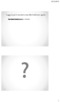 Logga in på: b.socrative.com eller ladda ner appen Använder Har skapat använt skrivit internet i webbsidor. CSS html. (stilmall). (nästan ) dagligen. 1 Dator med webbläsare Interne t Webserver Smartphon
Logga in på: b.socrative.com eller ladda ner appen Använder Har skapat använt skrivit internet i webbsidor. CSS html. (stilmall). (nästan ) dagligen. 1 Dator med webbläsare Interne t Webserver Smartphon
Guide för att skapa & ändra Sidor och Statiska block - Speedcom E-Handel
 Guide för att skapa & ändra Sidor och Statiska block - Speedcom E-Handel * Zooma dokumentet (150%) så ser du skärmdumparna bättre. De flesta texter som du kan ändra ligger i statiska block så vi börjar
Guide för att skapa & ändra Sidor och Statiska block - Speedcom E-Handel * Zooma dokumentet (150%) så ser du skärmdumparna bättre. De flesta texter som du kan ändra ligger i statiska block så vi börjar
20/01/2016. html och css
 html och css 1 Kommunikation Dator med webbläsare Förfrågan: http://www.umu.se Webserver Returnerar HTML-kod Webbläsare http://gs.statcounter.com/#desktop-browser-se-monthly-201501-201601-bar 2 Verktyg
html och css 1 Kommunikation Dator med webbläsare Förfrågan: http://www.umu.se Webserver Returnerar HTML-kod Webbläsare http://gs.statcounter.com/#desktop-browser-se-monthly-201501-201601-bar 2 Verktyg
Snabbguide för publicering i Drupal för ki.se
 Senast uppdaterad 2014-04-20 av Webbteamet Version: 1.0 Snabbguide för publicering i Drupal för ki.se Den här snabbguiden tar bara upp de vanligaste momenten i Drupal. Du hittar hela manualen på webben:
Senast uppdaterad 2014-04-20 av Webbteamet Version: 1.0 Snabbguide för publicering i Drupal för ki.se Den här snabbguiden tar bara upp de vanligaste momenten i Drupal. Du hittar hela manualen på webben:
Guide till Mynewsdesk Hosted Newsroom - Kom igång och spegla ditt pressrum!
 Guide till Mynewsdesk Hosted Newsroom - Kom igång och spegla ditt pressrum! Hur du implementerar ditt Hosted Newsroom I den här guiden kan du läsa hur du skapar ert Hosted Newsroom ert pressrum på er egna
Guide till Mynewsdesk Hosted Newsroom - Kom igång och spegla ditt pressrum! Hur du implementerar ditt Hosted Newsroom I den här guiden kan du läsa hur du skapar ert Hosted Newsroom ert pressrum på er egna
Manual för lokalredaktörer villaagarna.se
 Manual för lokalredaktörer villaagarna.se Version 2 Villaägarnas Riksförbund Sollentuna 2011 Innehåll Redigera befintlig sida... 3 Skriva text eller klistra in kopierad text... 5 Rubriker i brödtext...
Manual för lokalredaktörer villaagarna.se Version 2 Villaägarnas Riksförbund Sollentuna 2011 Innehåll Redigera befintlig sida... 3 Skriva text eller klistra in kopierad text... 5 Rubriker i brödtext...
MANUAL FÖR JÄGAREFÖRBUNDETS KRETSAR
 MANUAL FÖR JÄGAREFÖRBUNDETS KRETSAR I följande dokument hittar ni information om hur ni administrerar er nya hemsida. Manualen går endast igenom grundläggande administration. För mer avancerad redigering
MANUAL FÖR JÄGAREFÖRBUNDETS KRETSAR I följande dokument hittar ni information om hur ni administrerar er nya hemsida. Manualen går endast igenom grundläggande administration. För mer avancerad redigering
MANUAL FÖR WEBBEN. Så publicerar du aktiviteter och redigerar din föreningssida på hemslojden.org. Version 2.0 januari 2018
 MANUAL FÖR WEBBEN Så publicerar du aktiviteter och redigerar din föreningssida på hemslojden.org. Version 2.0 januari 2018 1 Så kommer du igång Här finns manualen och nedladdningsbara bakgrundsbilder.
MANUAL FÖR WEBBEN Så publicerar du aktiviteter och redigerar din föreningssida på hemslojden.org. Version 2.0 januari 2018 1 Så kommer du igång Här finns manualen och nedladdningsbara bakgrundsbilder.
En bortsprungen katt
 Nivå 1 All Code Clubs must be registered. Registered clubs appear on the map at codeclubworld.org - if your club is not on the map then visit jumpto.cc/ccwreg to register your club. En bortsprungen katt
Nivå 1 All Code Clubs must be registered. Registered clubs appear on the map at codeclubworld.org - if your club is not on the map then visit jumpto.cc/ccwreg to register your club. En bortsprungen katt
1. Uppdateringsmodul (CMS)
 Innehåll 1. Uppdateringsmodul (CMS)... 2 2. Artiklar... 3 2.1 Upprätta din första artikel... 4 2.2 Skapa innehåll i artikeln... 5 2.2.1 RUBRIK I ARTIKELN:... 5 2.2.3 INFOGA BILDER:... 7 2.2.4 CELLER...
Innehåll 1. Uppdateringsmodul (CMS)... 2 2. Artiklar... 3 2.1 Upprätta din första artikel... 4 2.2 Skapa innehåll i artikeln... 5 2.2.1 RUBRIK I ARTIKELN:... 5 2.2.3 INFOGA BILDER:... 7 2.2.4 CELLER...
Medieteknologi Webbprogrammering och databaser MEB725, 5p (7,5 ECTS) Klientprogrammering JavaScript Program på flera sidor
 http://w3.msi.vxu.se/multimedia Medieteknologi Webbprogrammering och databaser MEB725, 5p (7,5 ECTS) Klientprogrammering JavaScript Program på flera sidor Rune Körnefors Innehåll Variabler i JavaScript
http://w3.msi.vxu.se/multimedia Medieteknologi Webbprogrammering och databaser MEB725, 5p (7,5 ECTS) Klientprogrammering JavaScript Program på flera sidor Rune Körnefors Innehåll Variabler i JavaScript
och Lär dig surfa på Internet INNEHÅLLSFÖRTECKNING
 och Lär dig surfa på Internet Utgåva 2 Sammanställd av: SeniorNet i Södertälje Januari 2009 Vi använder här Microsofts surfprogram: Windows Internet Explorer. Avsnitt INNEHÅLLSFÖRTECKNING Sida Ändrat Starta
och Lär dig surfa på Internet Utgåva 2 Sammanställd av: SeniorNet i Södertälje Januari 2009 Vi använder här Microsofts surfprogram: Windows Internet Explorer. Avsnitt INNEHÅLLSFÖRTECKNING Sida Ändrat Starta
MANUAL FÖR JÄGAREFÖRBUNDETS KRETSAR
 MANUAL FÖR JÄGAREFÖRBUNDETS KRETSAR I följande dokument hittar ni information om hur ni administrerar er nya hemsida. Manualen går endast igenom grundläggande administration. För mer avancerad redigering
MANUAL FÖR JÄGAREFÖRBUNDETS KRETSAR I följande dokument hittar ni information om hur ni administrerar er nya hemsida. Manualen går endast igenom grundläggande administration. För mer avancerad redigering
Wordpress och Sociala medier av Sanna Ohlander 110319. Guide till hur du skapar och förändrar inlägg och sidor på staffanstorp.se
 Guide till hur du skapar och förändrar inlägg och sidor på staffanstorp.se 1 Innehållsförteckning Tänk på! Sid 3 Logga in sid 4 Panel sid 5 Sidor och inlägg 1. Skapa eller redigera en sida eller inlägg
Guide till hur du skapar och förändrar inlägg och sidor på staffanstorp.se 1 Innehållsförteckning Tänk på! Sid 3 Logga in sid 4 Panel sid 5 Sidor och inlägg 1. Skapa eller redigera en sida eller inlägg
Steg 5 Webbsidor One.com och OpenOffice Writer Mac OS X
 Steg 5 Webbsidor One.com och OpenOffice Writer Mac OS X Nov 13 Liljedalsdata.se Liljedalsdata Steg 5 Mac Sida 1 Inledning Förkunskaper Steg 1, 2, 3 och 4. Innan du är mogen för att lägga ut en sida på
Steg 5 Webbsidor One.com och OpenOffice Writer Mac OS X Nov 13 Liljedalsdata.se Liljedalsdata Steg 5 Mac Sida 1 Inledning Förkunskaper Steg 1, 2, 3 och 4. Innan du är mogen för att lägga ut en sida på
Manual till publiceringssystemet WebMe
 Manual till publiceringssystemet Senast ändrad augusti 2010 Innehåll Logga in... 3 Översikt av sidor/funktioner... 3 Innehåll... 3 Användare... 3 Utseende... 3 Inställningar... 3 Bygg formulär... 4 Postade
Manual till publiceringssystemet Senast ändrad augusti 2010 Innehåll Logga in... 3 Översikt av sidor/funktioner... 3 Innehåll... 3 Användare... 3 Utseende... 3 Inställningar... 3 Bygg formulär... 4 Postade
Labora&on 4 CSS och validering samt fråga D övningar/uppgi?er
 Labora&on 4 CSS och validering samt fråga D övningar/uppgi?er 1M321 Webbteknik 1, 7,5hp Medieteknik 2017 Rune Körnefors rune.kornefors@lnu.se 1. Ladda ner arbetsdokument och skapa en mapp för U2 Till övningarna
Labora&on 4 CSS och validering samt fråga D övningar/uppgi?er 1M321 Webbteknik 1, 7,5hp Medieteknik 2017 Rune Körnefors rune.kornefors@lnu.se 1. Ladda ner arbetsdokument och skapa en mapp för U2 Till övningarna
Labora&on 8 Formulär övningar/uppgi6er
 Labora&on 8 Formulär övningar/uppgi6er 1M321 Webbteknik 1, 7,5hp Medieteknik 2015 Rune Körnefors rune.kornefors@lnu.se 1a. Ladda ner arbetsdokument Till övningarna i denna labora&on finns det en par dokument
Labora&on 8 Formulär övningar/uppgi6er 1M321 Webbteknik 1, 7,5hp Medieteknik 2015 Rune Körnefors rune.kornefors@lnu.se 1a. Ladda ner arbetsdokument Till övningarna i denna labora&on finns det en par dokument
Språk för webben introduk4on 4ll HTML
 Föreläsning i webbdesign Språk för webben introduk4on 4ll HTML Rune Körnefors Medieteknik 1 2012 Rune Körnefors rune.kornefors@lnu.se En webbsidas beståndsdelar Text (formaterad, strukturerad) Länkar Inkluderade
Föreläsning i webbdesign Språk för webben introduk4on 4ll HTML Rune Körnefors Medieteknik 1 2012 Rune Körnefors rune.kornefors@lnu.se En webbsidas beståndsdelar Text (formaterad, strukturerad) Länkar Inkluderade
I den tidigare filen Manual Editor belystes grunderna för enkel uppdatering samt editorns utformning.
 Sida 1 av 23 Editor, Avancerad I den tidigare filen Manual Editor belystes grunderna för enkel uppdatering samt editorns utformning. Detta dokument syftar till att hjälpa dig som vill jobba mer aktivt
Sida 1 av 23 Editor, Avancerad I den tidigare filen Manual Editor belystes grunderna för enkel uppdatering samt editorns utformning. Detta dokument syftar till att hjälpa dig som vill jobba mer aktivt
ANVISNING Om det inte lyckas att logga in i Kelain på en Mac-dator Innehåll
 Innehåll 1 Kontrollera att DigiSign-kortläsarprogrammet har startat 2 1.1 DigiSign-ikonen 2 1.2 Starta programmet 2 1.3 Verifiera att kortet fungerar 4 2 Om din webbläsare är Mozilla Firefox eller Safari,
Innehåll 1 Kontrollera att DigiSign-kortläsarprogrammet har startat 2 1.1 DigiSign-ikonen 2 1.2 Starta programmet 2 1.3 Verifiera att kortet fungerar 4 2 Om din webbläsare är Mozilla Firefox eller Safari,
Instruktioner. Innehåll: 1. Vad är Kimsoft Control (SIDA 2) 3. Hem (SIDA 2)
 1 Instruktioner Innehåll: 1. Vad är Kimsoft Control (SIDA 2) 2. Logga in (SIDA 2) 3. Hem (SIDA 2) 4. Skapa/redigera sidor (SIDA 3) 41. Lägg till ny sida (SIDA 3) 42. Avancerat (SIDA 4) 5. Texteditor (SIDA
1 Instruktioner Innehåll: 1. Vad är Kimsoft Control (SIDA 2) 2. Logga in (SIDA 2) 3. Hem (SIDA 2) 4. Skapa/redigera sidor (SIDA 3) 41. Lägg till ny sida (SIDA 3) 42. Avancerat (SIDA 4) 5. Texteditor (SIDA
Så här funkar Föreningsliv
 Så här funkar Föreningsliv Logga in Logga in på den adress du fått skickat till dig via mail. Använd det lösenord och användarnamn som du tilldelats. Kom alltid ihåg att logga ut när du skrivit färdigt,
Så här funkar Föreningsliv Logga in Logga in på den adress du fått skickat till dig via mail. Använd det lösenord och användarnamn som du tilldelats. Kom alltid ihåg att logga ut när du skrivit färdigt,
Kom igång med FrontPage 2003
 Kom igång med FrontPage 2003 Skolorna i Kristianstads kommun har inte gemensam licens som med vissa övriga Microsoft-program utan licens måste köpas för varje dator som det ska installeras på. Din tekniker
Kom igång med FrontPage 2003 Skolorna i Kristianstads kommun har inte gemensam licens som med vissa övriga Microsoft-program utan licens måste köpas för varje dator som det ska installeras på. Din tekniker
Surfa till adressen https://cms10.mdh.se/polopoly/ och logga in med dina vanliga användaruppgifter.
 Surfa till adressen https://cms10.mdh.se/polopoly/ och logga in med dina vanliga användaruppgifter. När du är inloggad: 1. Klicka på plustecknet vid ditt ämne i innehållsträdet till vänster. Då fälls alla
Surfa till adressen https://cms10.mdh.se/polopoly/ och logga in med dina vanliga användaruppgifter. När du är inloggad: 1. Klicka på plustecknet vid ditt ämne i innehållsträdet till vänster. Då fälls alla
Pensionärsföreningens webbplats GUIDE FÖR NYA WEBBANSVARIGA
 Pensionärsföreningens webbplats GUIDE FÖR NYA WEBBANSVARIGA 1- Adress till webbplatsen Alla föreningar har tillgång till en webbplats (webbsajt) gratis via förbundet Webbplatsen är en undersida till www.spfpension.fi,
Pensionärsföreningens webbplats GUIDE FÖR NYA WEBBANSVARIGA 1- Adress till webbplatsen Alla föreningar har tillgång till en webbplats (webbsajt) gratis via förbundet Webbplatsen är en undersida till www.spfpension.fi,
Guide till hur du skapar och förändrar inlägg och sidor på staffanstorp.se
 Guide till hur du skapar och förändrar inlägg och sidor på staffanstorp.se 1 Innehållsförteckning Tänk på! Sid 3 Logga in sid 4 Panel sid 5 Sidor och inlägg 1. Skapa eller redigera en sida eller inlägg
Guide till hur du skapar och förändrar inlägg och sidor på staffanstorp.se 1 Innehållsförteckning Tänk på! Sid 3 Logga in sid 4 Panel sid 5 Sidor och inlägg 1. Skapa eller redigera en sida eller inlägg
Word-guide Introduktion
 Word-guide Introduktion På det kognitionsvetenskapliga programmet kommer du läsa kurser inom flera olika vetenskapsområden och för varje vetenskapsområde finns ett speciellt sätt att utforma rapporter.
Word-guide Introduktion På det kognitionsvetenskapliga programmet kommer du läsa kurser inom flera olika vetenskapsområden och för varje vetenskapsområde finns ett speciellt sätt att utforma rapporter.
Labora&on 4 CSS och validering övningar/uppgi9er
 Labora&on 4 CSS och validering övningar/uppgi9er 1M321 Webbteknik 1, 7,5hp Medieteknik 2016 Rune Körnefors rune.kornefors@lnu.se 1. Ladda ner arbetsdokument och skapa en mapp för U2 Till övningarna i denna
Labora&on 4 CSS och validering övningar/uppgi9er 1M321 Webbteknik 1, 7,5hp Medieteknik 2016 Rune Körnefors rune.kornefors@lnu.se 1. Ladda ner arbetsdokument och skapa en mapp för U2 Till övningarna i denna
Struktur & Layout med CSS
 1ME321 Webbteknik 1 Lek0on 5 Struktur & Layout med CSS Rune Körnefors Medieteknik 1 2015 Rune Körnefors rune.kornefors@lnu.se Agenda Veckoplanen Vecka 40 Läsanvisningar Exemplet Gretas Blommor GarreKs
1ME321 Webbteknik 1 Lek0on 5 Struktur & Layout med CSS Rune Körnefors Medieteknik 1 2015 Rune Körnefors rune.kornefors@lnu.se Agenda Veckoplanen Vecka 40 Läsanvisningar Exemplet Gretas Blommor GarreKs
Labora&on 1 Introduk&on &ll utvecklingsmiljön övningar/uppgi<er
 Labora&on 1 Introduk&on &ll utvecklingsmiljön övningar/uppgi
Labora&on 1 Introduk&on &ll utvecklingsmiljön övningar/uppgi
Introduktion HTML och PHP 732G16 Databaser design och programmering
 Introduktion HTML och PHP 732G16 Databaser design och programmering 08-04-22 Ingrid Alin Nilsson 1 Presentationen tar upp Lite grundläggande om HTML Grunderna i PHP Styrstrukturer Funktioner Filhantering
Introduktion HTML och PHP 732G16 Databaser design och programmering 08-04-22 Ingrid Alin Nilsson 1 Presentationen tar upp Lite grundläggande om HTML Grunderna i PHP Styrstrukturer Funktioner Filhantering
Alla filer som bearbetar PHP script ska avslutas med ändelsen.php, exempelvis ska en indexsida till en hemsida heta index.php
 Introlektion PHP är ett av de enklare språken att lära sig just pga. dess dynamiska struktur. Det används för att bygga upp båda stora och mindre system. Några vanliga system som använder sig av PHP är
Introlektion PHP är ett av de enklare språken att lära sig just pga. dess dynamiska struktur. Det används för att bygga upp båda stora och mindre system. Några vanliga system som använder sig av PHP är
